Obsah stránky
Recenze a ocenění
Místo používání cloudového úložiště je vždy lepší používat pro sdílení souborů mezi zařízeními lokální síť. Zejména pokud jde o rychlé sdílení velkých souborů, všechny ostatní metody se stávají nespolehlivými, protože zaberou hodně času. I když se jedná o efektivní a rychlý způsob, k nastavení sdílení souborů mezi počítači pomocí lokální sítě potřebujete určité technické dovednosti.
Proto může být docela těžké najít metodu přenosu souborů pomocí síťového připojení, která se snadno nastavuje a je také rychlá. Pro usnadnění vám tento průvodce od EaseUS Software ukáže nejlepší a nejpohodlnější metody sdílení souborů mezi počítači v síti . Kromě toho si probereme bonusový nástroj, který sdílení souborů na počítačích výrazně usnadní a zrychlí.
Jak sdílet soubory mezi počítači v síti – 3 způsoby
Jak již bylo uvedeno výše, probereme tři nejspolehlivější dostupné metody pro snadný přenos souborů mezi počítači. Abychom vám pomohli vybrat ideální možnost přenosu, zde je podrobná tabulka porovnávající rychlost a další klíčové vlastnosti jednotlivých metod.
| Srovnání | 1️⃣ EaseUS Todo PCTrans | 2️⃣ Centrum pro síťové připojení a sdílení | 3️⃣ Sdílení v okolí |
|---|---|---|---|
| Rychlost | Rychle | Mírný | Mírný |
| Zabezpečení | Žádná ztráta dat | V závislosti na síti | V závislosti na síti |
| Snadné použití | Snadné pro začátečníky | K nastavení na obou zařízeních budete možná potřebovat technickou pomoc. | Je přístupný uživatelům s minimálními technickými znalostmi |
| Kompatibilita | Všechny verze Windows, i ty starší. | Nedávné a starší verze Windows | Pouze Windows 11/10 |
Jak je z tohoto srovnání patrné, EaseUS Todo PCTrans ostatní metody výrazně překonává. Díky vysokým přenosovým rychlostem a bezpečnému připojení je ideální alternativou pro sdílení dat mezi počítači.
Způsob 1. EaseUS Todo PCTrans
Při diskusi o nejlepších způsobech sdílení souborů mezi počítači v síti jsme zmínili nevýhody nástrojů systému Windows. Pro srovnání, EaseUS Todo PCTrans se jeví jako komplexní nástroj pro migraci dat, který obchází problémy s kompatibilitou a je dostupný pro všechny počítače. Podobně můžete migrovat stovky GB souborů, protože nemá žádná omezení ohledně množství přenesených dat.
Protože mnoho jiných alternativ často způsobuje ztrátu dat, EaseUSTodo PCTrans zajišťuje, že při přenosu do jiných počítačů zůstane vše neporušené. Během migrace souborů si také můžete zvolit přenos her a aplikací a zároveň zachovat svůj postup a statistiky ve hrách. Také zajišťuje, že při přenosu softwaru do jiných zařízení nedojde ke ztrátě vašich licencí a uživatelských účtů.
Klíčové vlastnosti
- Přenos lokálního disku: Kromě přesunu souborů mezi počítači umožňuje také migraci dat mezi disky stejného počítače. Díky tomu můžete upgradovat systémový disk bez ztráty souborů Windows.
- Obnova dat: Pro ty, kteří ztratili přístup ke svým souborům kvůli vadným diskům nebo počítačům, je tento nástroj ideálním řešením, protože umožňuje jejich obnovení bez nutnosti bootování disků. Stačí připojit disk k jinému počítači a pomocí tohoto softwaru získat přístup k datům na něm.
- Převod licencí: Při přechodu na nový počítač umožňuje Todo PCTrans uživatelům vzít si s sebou i licence k aktivaci softwaru. Podobně také obnovuje ztracené licence z počítačů důkladným prohledáváním disků.
- Čistič disku: Nástroj také prohledá disk a vyhledá nepotřebné a nevyžádané soubory, které zabírají volné místo. Poté umožňuje uživatelům tyto soubory smazat, aby se disky vyčistily a zrychlily.
Podrobný návod pro přenos dat mezi počítači pomocí nástroje Todo PCTrans
Nyní, když známe všechny užitečné funkce těchto nástrojů, pojďme si probrat, jak můžete pomocí Todo PCTrans sdílet soubory mezi počítači v síti . Dodržováním níže uvedených podrobných kroků můžete pohodlně přesouvat data mezi počítači:
Krok 1. Nainstalujte a otevřete EaseUS Todo PCTrans na zdrojovém a cílovém počítači. Přejděte na kartu „Sdílení souborů“ a kliknutím na tlačítko „Start“ spusťte. Tato funkce dokáže dosáhnout vysokých přenosových rychlostí využitím maximální dostupné šířky pásma sítě.

Krok 2. Chcete-li vytvořit připojení mezi dvěma počítači, musíte se ujistit, že jsou oba ve stejné síti. Poté vyberte ikonu cílového počítače nebo klikněte na „Přidat počítač“ a zadejte kód připojení druhého počítače.

Krok 3. Přetáhněte videa, obrázky, audio a dokumenty, které chcete přenést. Poté je zaškrtněte v seznamech příjemců v cílovém počítači.
Jak vidíte, je velmi snadné používat tento nástroj pro migraci souborů na vašich počítačích. Důrazně doporučujeme stáhnout si EaseUS Todo PCTrans, abyste měli vždy kontrolu nad svými daty na všech svých zařízeních.
Způsob 2. Centrum sítí a sdílení
Další možností odesílání souborů pomocí internetového připojení je prostřednictvím Centra sítí a sdílení, což je funkce, která je součástí systému Windows. I když tento vestavěný nástroj vyžaduje počáteční nastavení na obou zařízeních, umožňuje vám sdílet soubory v místní síti povolením sdílení složek.
Pokud se však více lidí pokusí o přístup ke stejnému souboru ze sdílené složky, můžete o svá data přijít. Chcete-li se naučit sdílet soubory mezi počítači v síti , postupujte podrobně podle uvedených kroků:
Průvodce 1. Na zdrojovém počítači
Nejprve musíme v počítači nastavit složku pro sdílení, ze které chceme data odesílat. Postupujte podle uvedených kroků a snadno si takovou složku vytvoříte na svém počítači pro snadnou migraci dat:
Krok 1. V počítači otevřete Ovládací panely pomocí vyhledávacího řádku a přejděte do sekce „Centrum sítí a sdílení“.
Krok 2. Po otevření vyhledejte a klikněte na „Změnit pokročilé nastavení sdílení“ na levé straně obrazovky.
Krok 3. V nově zobrazené nabídce přepněte na možnosti „Vyhledávání v síti“ a „Sdílení souborů a tiskáren“. Nyní v části „Všechna nastavení“ vypněte přepínač „Sdílení chráněné heslem“, abyste zajistili bezproblémový přístup k přenosu souborů.
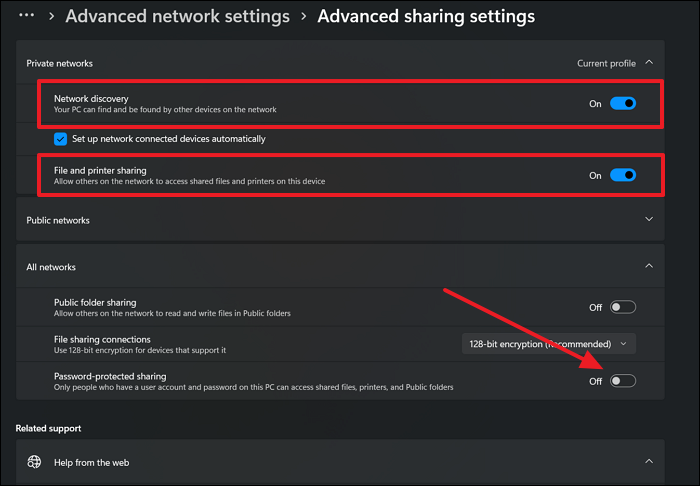
Krok 4. Nyní si na ploše vytvořte novou složku a přesuňte do ní soubory, které chcete sdílet s ostatními. Poté klikněte pravým tlačítkem myši na složku a v rozbalovací nabídce přesuňte kurzor na možnost „Udělit přístup“. Objeví se další malé rozbalovací okno, kde musíte vybrat možnost „Konkrétní osoby“.
Krok 5. Na nové obrazovce spravujte přístup k dokumentu s ostatními. Zde klikněte na horní dialogové okno, z dostupných možností vyberte „Všichni“ a poté klepněte na tlačítko „Přidat“ vedle pole.
Krok 6. Chcete-li spravovat úroveň oprávnění, klikněte na možnost „Číst“ vedle možnosti „Všichni“ a z zobrazených možností vyberte „Číst/Zápis“. Poté dokončete tento výběr kliknutím na tlačítko „Sdílet“ v pravém dolním rohu obrazovky.
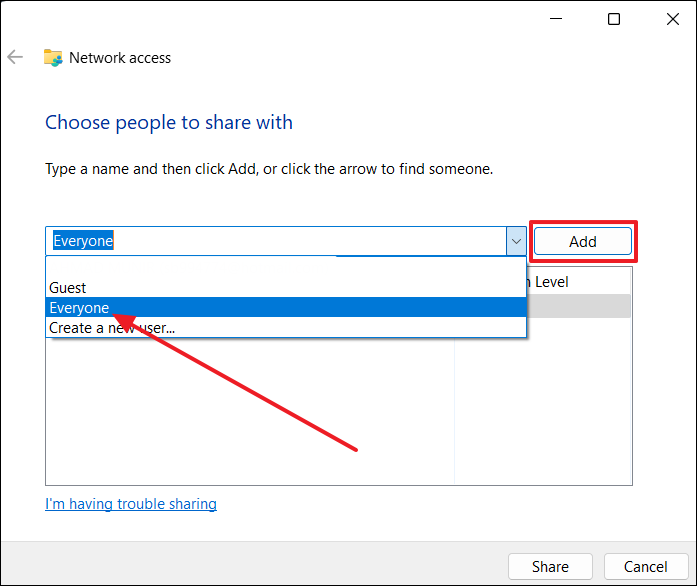
Krok 7. Nakonec, po kliknutí na tlačítko „Hotovo“, budou vaše soubory připraveny k přístupu ostatním uživatelům stejné sítě.
Nezapomeňte tento příspěvek sdílet a informovat tak další potřebné uživatele o tom, jak nastavit sdílenou složku.
Průvodce 2. Na cílovém počítači
Po nastavení Centra sítí a sdílení na zdrojovém počítači je třeba provést úpravy na cílovém počítači. Po provedení uvedených kroků mohou uživatelé začít přijímat soubory do svých počítačů:
Krok 1. Chcete-li v novém počítači přistupovat ke sdílenému souboru, přejděte do „Průzkumníka souborů“ a v dolní části levé nabídky vyhledejte možnost „Síť“. Po otevření klepněte v horní části okna pod panelem nástrojů na možnost „Síťový adresář je vypnut. Síťové počítače a zařízení nejsou viditelné. Kliknutím změníte nastavení“ . Ze dvou zobrazených možností klikněte na „Zapnout zjišťování v síti a sdílení souborů“.
Krok 2. Zobrazí se malá vyskakovací obrazovka pro potvrzení vašeho výběru. Zde musíte vybrat možnost „Ano, zapnout zjišťování sítě a sdílení souborů pro všechny veřejné sítě“, abyste získali přístup ke všem dostupným sdíleným složkám. Vyberte cílové zařízení a budete mít přístup k cílové složce. 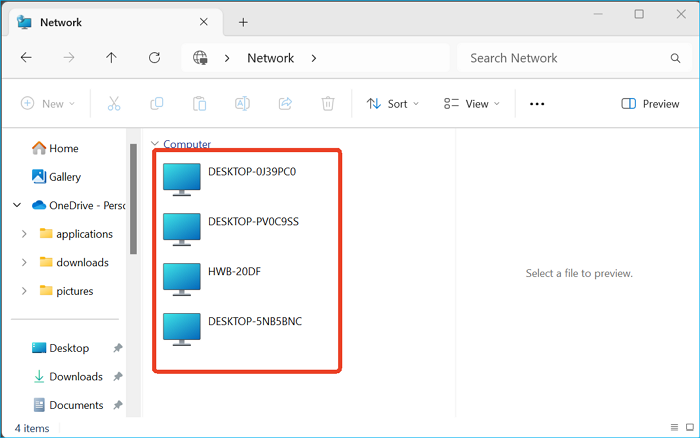
Způsob 3. Sdílení v okolí
Pro uživatele, kteří používají nejnovější verze systému Windows, je Sdílení v okolí rychlým způsobem sdílení souborů mezi počítači v síti . I když to není ideální řešení pro přenos větších souborů, stále ho můžete použít k rychlému sdílení užitečných dat. Informace o používání Sdílení v okolí na vašem počítači naleznete podle následujících kroků:
Krok 1. V nastavení počítače přejděte na kartu „Systém“ a poté přejděte dolů a vyhledejte možnost „Sdílení v okolí“.
Krok 2. Po otevření v dalším okně nastavte nastavení na „Všichni v okolí“, aby k vašim sdíleným souborům měl přístup kdokoli se stabilní sítí.

Krok 3. Nyní klikněte pravým tlačítkem myši na soubor, který chcete někomu poslat, a jakmile se zobrazí rozbalovací nabídka, vyberte možnost „Sdílet“.
Krok 4. Nakonec v části „Sdílení v okolí“ vyberte počítač, do kterého chcete data odeslat, a dokončete tak proces.
Pokud během procesu narazíte na nějaké problémy, klikněte na tento odkaz a zjistěte, jak vyřešit problém s nefunkčním sdílením Neaby .
Závěr
Jak jsme shrnuli, existuje mnoho způsobů sdílení souborů mezi počítači v síti , které mají své výhody. Pro usnadnění celého procesu nabízí systém Windows mnoho vestavěných nástrojů a podporuje technologii sdílení souborů. Tyto nástroje však nejsou spolehlivé, protože obvykle mají problémy, jako je pomalá přenosová rychlost nebo problémy s kompatibilitou.
V takových případech se uživatelé musí poohlédnout po nástrojích třetích stran, které nabízejí dobré přenosové rychlosti s vyšší kompatibilitou. Ze všech dostupných externích programů je EaseUS Todo PCTrans nejlepší alternativou pro migraci všech vašich dat mezi počítači.
Nejčastější dotazy ohledně sdílení souborů mezi počítači v síti
Pomocí dříve popsaných metod můžete snadno sdílet soubory mezi počítači v síti . V informativní části si však odpovíme na některé často kladené otázky:
Otázka 1. Jak mohu sdílet soubory mezi dvěma počítači pomocí LAN kabelu?
Následující kroky vám usnadní použití LAN kabelů pro migraci dat:
Krok 1. Nejprve propojte oba počítače kabelem LAN a poté přejděte do „Centrum sítí a sdílení“. Zde klikněte na tyto možnosti v tomto pořadí: „ Ethernet > Vlastnosti > Internet Protocol verze 4 (TCP/IPv4) > Vlastnosti “.
Krok 2. V části „Použít následující IP adresu“ přidejte tyto hodnoty:
- IP adresa: 192.168.1.2
- Maska podsítě: 225.225.225.0
Krok 3. Na přijímajícím počítači postupujte stejně a přidejte tyto hodnoty:
- IP adresa: 192.168.1.3
- Maska podsítě: 225.225.225.0
Krok 4. Nyní projděte tyto možnosti v tomto pořadí: „ Ovládací panely > Síť a internet > Centrum sítí a sdílení > Změnit pokročilé nastavení sdílení .“
Zde zapněte tyto možnosti:
- Vyhledávání v síti
- Sdílení souborů a tiskáren
- Připojení k domácí skupině
Krok 5. Nakonec klikněte pravým tlačítkem myši na soubor, který chcete sdílet, a postupujte podle těchto možností v tomto pořadí: „ Sdílet s > Konkrétní osoby > Všichni > Přidat > Sdílet “ a budete jej moci najít na jiném počítači.
Q2. Jak přenášet soubory mezi počítači přes Wi-Fi?
Soubory můžete odesílat do jiných počítačů bezdrátově pomocí funkce Sdílení v okolí systému Windows podle těchto kroků:
1. V Nastavení počítače přejděte na kartě „Systém“ k možnosti „Sdílení v okolí“ a vyberte možnost „Všichni v okolí“.
2. Poté klikněte pravým tlačítkem myši na data, která chcete odeslat, a v rozbalovací nabídce vyberte možnost „Sdílet“. Jakmile se zobrazí nové okno, vyberte v části „Sdílení v okolí“ požadovaný počítač, na který chcete soubor odeslat.
Otázka 3. Je bezpečné přenášet soubory mezi počítači přes internet?
Obecně se jedná o bezpečný proces odesílání dat mezi počítači pomocí síťového připojení. Hackeři se však mohou do připojení nabourat a ukrást nebo poškodit data, pokud neexistuje přísné zabezpečení. V takových případech jsou nástroje jako EaseUS Todo PCTrans bezpečnou volbou pro sdílení souborů mezi počítači v síti.
O autorovi
Aktualizováno uživatelem
Recenze a ocenění
Product Reviews
-
EaseUS Todo PCTrans Free is a useful and and reliable software solution created to serve in computer migration operations, be it from one machine to another or from an earlier version of your OS to a newer one.
Read More -
EaseUS Todo PCTrans is by the folks at EaseUS who make incredible tools that let you manage your backups and recover your dead hard disks. While it is not an official tool, EaseUS has a reputation for being very good with their software and code.
Read More
-
It offers the ability to move your entire user account from your old computer, meaning everything is quickly migrated. You still get to keep your Windows installation (and the relevant drivers for your new PC), but you also get all your apps, settings, preferences, images, documents and other important data.
Read More
Související články